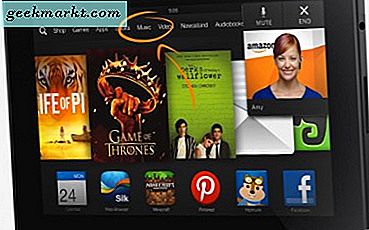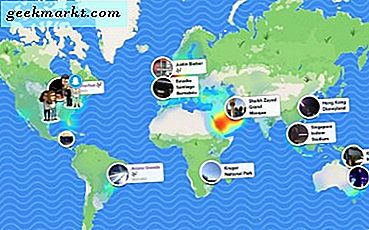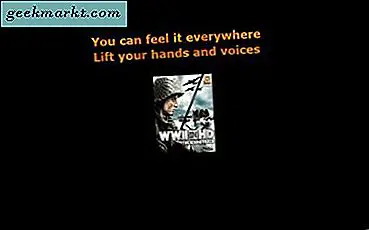
VLC Media Player adalah alternatif yang hebat untuk Windows Media Player dan aplikasi Groove Music di Windows 10. VLC memiliki banyak pilihan untuk memutar video dan audio (termasuk Youtube!), Dan ini juga memiliki plug-in tambahan yang dapat Anda tambahkan. Salah satunya adalah MiniLyrics yang menampilkan lirik untuk lagu-lagu yang diputar di VLC. Ini adalah bagaimana Anda dapat menampilkan lirik di VLC dengan plug-in itu.
Pertama, simpan pengaturan MiniLyrics ke Windows dari halaman ini. Tekan tombol Unduh MiniLyrics untuk Windows di sana untuk menyimpan pengaturan. Kemudian klik MiniLyrics.exe untuk membuka jendela pengaturan.
Anda harus memilih instalasi lengkap untuk plug-in. Klik Berikutnya, lalu pilih jalur untuk menginstal plug-in. Setelah itu, Anda harus memilih kotak cek Dukungan VLC ; dan Anda juga dapat mengaktifkan plug-in dengan Windows Media Player.
Setelah selesai melakukan pengaturan, buka VLC Media Player. Klik Alat > Preferensi dan Semua untuk menampilkan semua opsi. Kemudian klik Antarmuka > Kontrol Antarmuka untuk membuka opsi di bawah ini.

Di sana Anda dapat memilih MiniLyrics - Auto display lirik dari kotak cek lagu saat ini . Kemudian tekan tombol Simpan di jendela itu. Ketika Anda selesai melakukannya, tutup dan buka kembali VLC. Jendela plugin MiniLyrics dalam bidikan di bawah ini juga akan terbuka dengan pemutar media.

Klik Media > Buka File dan pilih lagu untuk diputar di VLC. Kemudian VLC akan memainkan lagu dan menampilkan liriknya seperti yang ditunjukkan dalam snapshot di bawah ini. Liriknya juga termasuk dalam jendela MiniLyrics. Klik jendela pada bilah tugas untuk beralih di antara mereka, tetapi jangan meminimalkan jendela MiniLyrics karena itu akan meminimalkan dan menghapus lirik dari jendela VLC.

Anda dapat menyimpan lirik di jendela VLC dengan MiniLyrics diminimalkan dengan memilih opsi Lirik Mengambang . Klik Lihat di jendela MiniLyrics dan pilih Lirik Mengambang . Itu akan menampilkan teks mengambang kuning di jendela VLC bahkan ketika Anda telah meminimalkan MiniLyrics.
Jendela MiniLyrics termasuk opsi penyesuaian kulit. Pilih Skins pada bilah menu MiniLyrics untuk memperluas menu di bawah ini. Kemudian Anda dapat memilih kulit alternatif dari sana.

Untuk memilih beberapa opsi lebih lanjut, klik Lihat > Preferensi untuk membuka jendela di bawah ini. Anda dapat menyesuaikan warna teks dan gaya tampilan dengan mengklik Tema dan Tampilan Lirik . Kemudian klik kotak warna Sorotan lirik untuk memilih warna alternatif dari sana. Klik menu Bergulir vertikal untuk memilih opsi tampilan alternatif untuk teks. Misalnya, Anda dapat memilih Pengguliran horizontal sebagai gantinya.

Jadi sekarang Anda dapat memutar kembali lagu favorit Anda dan menampilkan lirik mereka di VLC. Ini adalah plug-in yang bagus untuk karaoke di desktop!